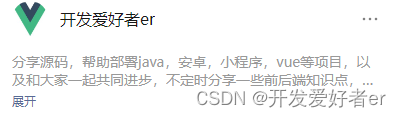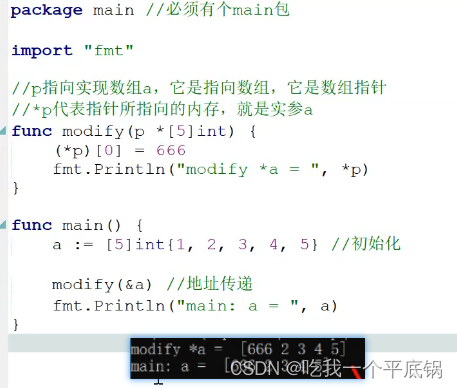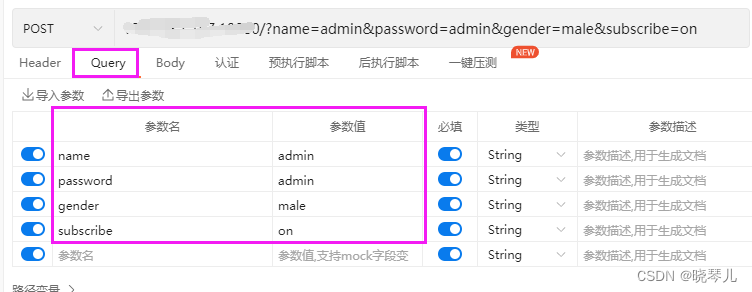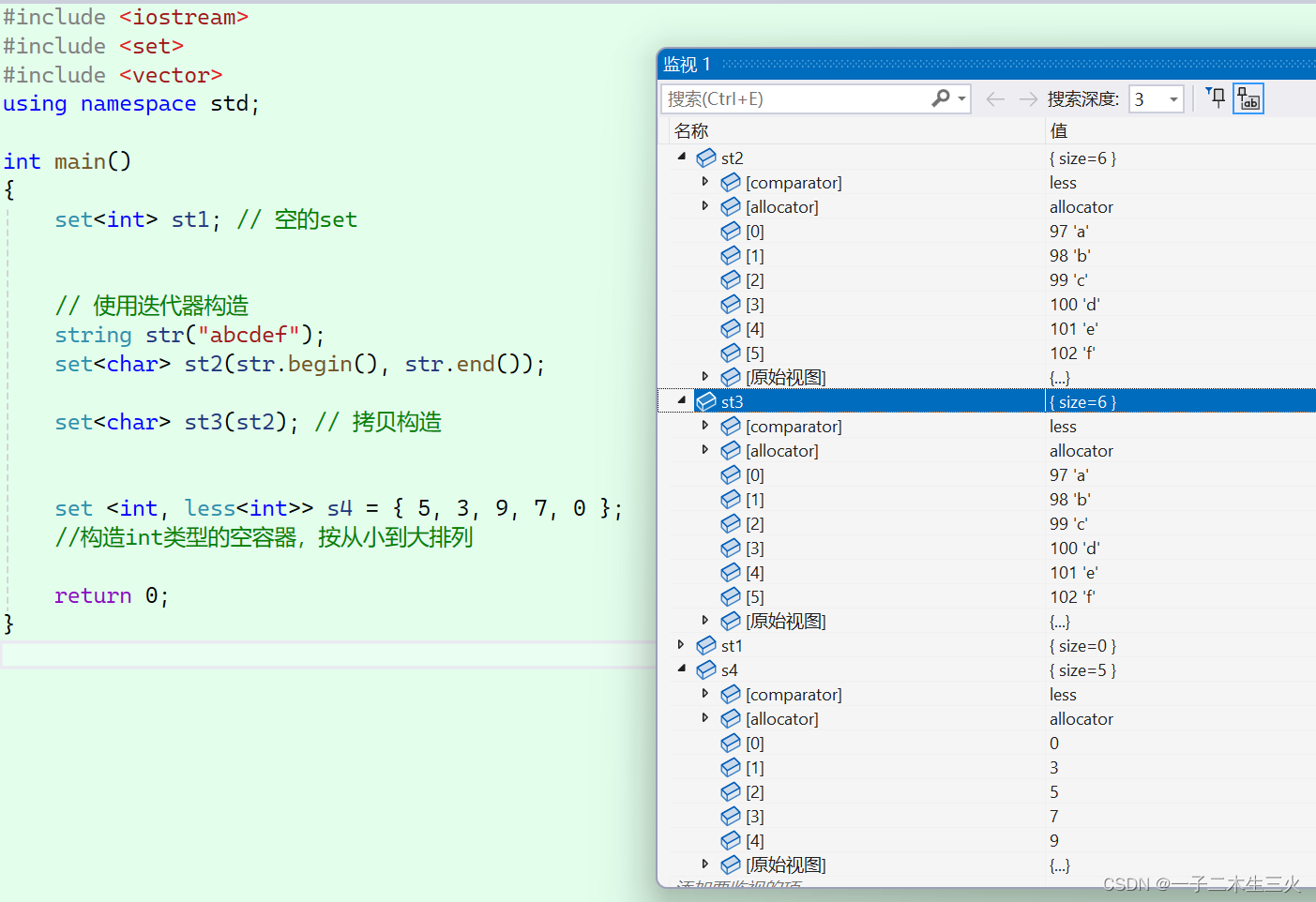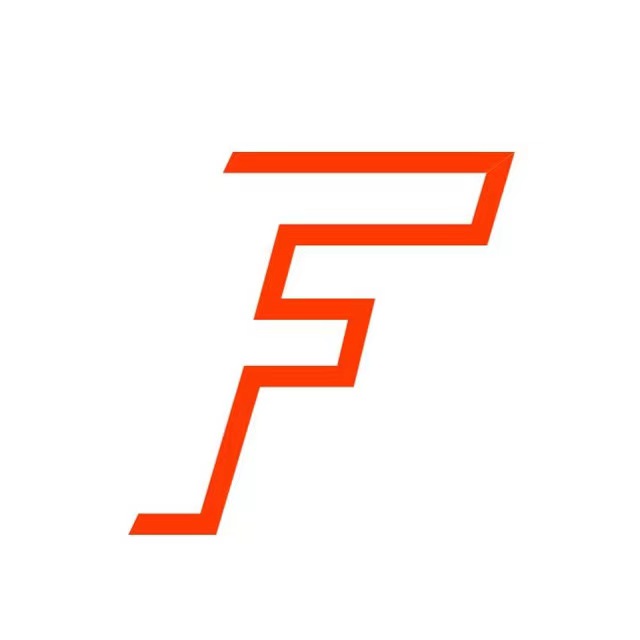1. 前言
使用JavaScript实现浏览器中打开系统录屏功能
示例图:

2. 源码
<!DOCTYPE html>
<html lang="en">
<head>
<meta charset="UTF-8" />
<meta http-equiv="X-UA-Compatible" content="IE=edge" />
<meta name="viewport" content="width=device-width, initial-scale=1.0" />
<title>Document</title>
</head>
<body>
<button id="start">开始录制</button>
<button id="end">结束录制</button>
<script>
let recorder;
// 开始录制视频按钮点击事件
document.getElementById('start').addEventListener('click', function () {
// 获取当前屏幕,video:true表示获取屏幕,audio:true表示获取声音
navigator.mediaDevices.getDisplayMedia({ video: true, audio: true }).then(stream => {
// stream就是返回的视频流
// 使用MediaRecorder录制视频流
recorder = new MediaRecorder(stream);
// 定义data变量,用于存放视频数据
const data = [];
// 在ondataavailable(录制视频的时候触发)
recorder.ondataavailable = function (e) {
// 将视频数据添加到data中
data.push(e.data);
};
// onstop表示视频录制完毕
recorder.onstop = function () {
// 获取录制窗口并调用stop方法停止录制
this.stream.getTracks().forEach(track => track.stop());
// 将视频数据转化为blob对象
const blob = new Blob(data, { type: this.mimeType });
// 创建a标签(用于下载)
const a = document.createElement('a');
// 使用URL.createObjectURL给视频流创建链接
a.href = URL.createObjectURL(blob);
// 设置下载时的视频名称
a.download = new Date().getTime() + '.webm';
// 调用a标签的click方法下载视频
a.click();
// 使用URL.revokeObjectURL方法释放占用的资源
URL.revokeObjectURL(a.href);
// 删除a标签
a.remove();
};
// recorder.start()开始录制
recorder.start();
});
});
// 结束录制视频按钮点击事件
document.getElementById('end').addEventListener('click', function () {
// 停止录屏
recorder.stop();
});
</script>
</body>
</html>
## 3. 总结
以上就是本期分享的全部内容了,本篇博客只是分享的录屏的小demo,使用时可以根据不同的情景调整源码,例如腾讯会议的这种实时分享屏幕之类的需求